Illustratorのペンツールを使い… | テクニック | くらうど職人
 2025/04/25
Illustratorのペンツールを使いこなす。初級から中級テクニック By くらうど職人
2025/04/25
Illustratorのペンツールを使いこなす。初級から中級テクニック By くらうど職人
 2025/04/25
Illustratorのペンツールを使いこなす。初級から中級テクニック
2025/04/25
Illustratorのペンツールを使いこなす。初級から中級テクニック
1. ペンツールの基本操作
ペンツール(P)は、直線と曲線を描けるツールです。まずは、ペンツールを選んでクリックすることでアンカーポイントを置いていきます。クリックで直線、クリック&ドラッグで曲線を描けます。最初は直線的な線を描くことから始めて、少しずつ曲線を練習してみましょう。
2. アンカーポイントを調整する方法
ペンツールで描いた線は、アンカーポイントを使って曲線を調整できます。ダイレクト選択ツール(A)を使って、アンカーポイントをドラッグして位置を変更したり、ハンドルを調整して曲線を変えることができます。これがペンツールを使いこなすポイントです。
3. ペンツールのショートカットを覚える
ペンツールには便利なショートカットがいくつかあります。例えば、Altキーを押しながらクリックすると、アンカーポイントのハンドルをリセットすることができます。また、**Ctrl(MacはCmd)**キーを使って、線を直線に戻すこともできます。
4. 複雑なパスを描くテクニック
複雑なパスを描くときは、一度に全部描かずに少しずつ段階的に描いていくことが大切です。また、ペンツールで曲線を描くとき、ハンドルを短くすると、なめらかな曲線を作りやすくなります。
5. ペンツールを使ったイラスト制作
ペンツールを使って、シンプルなイラストを描くことができます。例えば、キャラクターのアウトラインをペンツールで描き、必要な部分にカラーを追加して、簡単なイラストを作ることができます。
この画像は無料ダウンロードできます。

- ベストアンサー:1回
- Q&A回答:15回
ご覧になっていただきありがとうございます。くらうど職人と申します。■ベクターデータ(ai)や透過PNG画像はこちらで無料配布中です。https://bit.ly/3D7S8nS皆様の御役に立てるような使いやすいイラスト素材を製作します。どうぞよろしくお願い致します。※現在、御仕事は募集しておりません。申し訳ございません。※2019年2月17日(日)登録

くらうど職人 の最新ニュース&ブログ
- 2025/06/17
- 落ち着いた色味と自然な動きが共存する、手描きクレヨン風フレーム素材 視線を自然に引きつけながらも、過度な装飾性に頼らない――そんなフレーム素材は、使い勝手がよく、汎用性の高いデザインを求める現場で重宝されます…
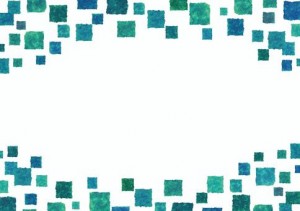
- 2025/06/17
- 無造作と調和の中間にある、クレヨン塗り背景素材 背景素材において、「きれいすぎない」ことが求められるケースは意外と多くあります。整然としたグラデーションやパターンでは表現しにくい、曖昧さ・…
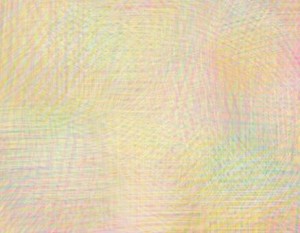
- 2025/06/17
- ピンク系手描きメモ素材:軽い伝達用に適した装飾カード 手軽に使えるメモカード風の素材は、場面を問わず一定の需要があります。今回紹介するのは、手描き風の丸いドットが四辺に並んだ、ピンクを基調とする…
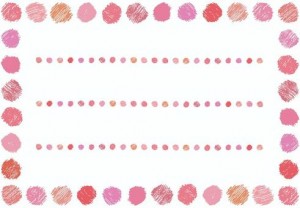
- 2025/06/17
- 使いどころを選べば有効なカラフル手描きフレーム 配布資料や案内チラシのデザインにおいて、少しだけ明るい印象を加えたいときがあります。ただし、過度に装飾的な素材を用いると、かえって情報伝達が…

- 2025/06/17
- 花をくわえて飛ぶ青い鳥の親子──かわいいポップなイラスト素材 花をくわえて仲良く飛ぶ青い鳥の親子をモチーフにした、ほっこりかわいいイラスト素材です。一羽はしっかり者のお母さん鳥、もう一羽はまだちょっと頼…
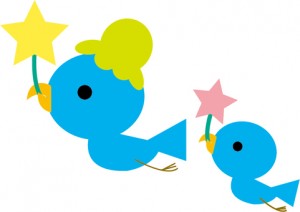
- 2025/06/17
- 雨空を飛ぶ!風船とマントのカエル兄弟と小さなかたつむり 梅雨の合間、どんよりした空模様の日にも、ふわっと心が晴れるようなイラスト素材を描いてみました。今回ご紹介するのは、マントをなびかせながら、風…

- 2025/06/17
- 憎めない蚊?そんな素材を描いてみました。 じめじめとした空気とともに、あの“ぷーん”という小さな羽音が耳に届き始める季節になりました。そう、夏の小さな宿敵「蚊…
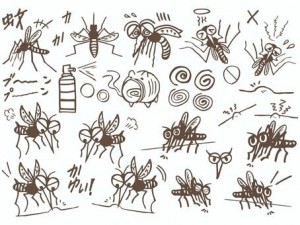
- 2025/06/17
- 雰囲気づくりは背景から ― 表情豊かな和紙素材セットで広がる年賀状デザイン 年賀状や季節のご挨拶状、作品展示などに使うデザインにおいて、意外と重要なのが“背景”です。主役の文字やイラストを引き…

- 2025/06/17
- 和の風合いを手軽に添える ― 年賀状にぴったりの桜をあしらった和紙風背景素材 年賀状を自作する際、意外と迷うのが「背景選び」。文字やイラストを引き立てつつ、温かみを添えてくれる土台は、全体の印象を大きく左右します。今回…

- 2025/06/17
- 和の上品さを添える金の筆円。年賀状デザインにおすすめ 年末に向けて慌ただしくなる前に、少しずつ年賀状の準備を始めたいという方もいるのではないでしょうか。特に近年では、印刷手配やデザイン制作を早め…
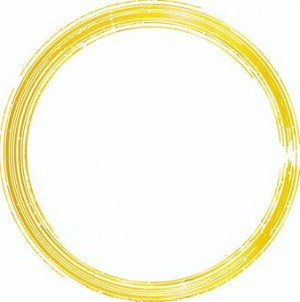

ご覧になっていただきありがとうございます。
くらうど職人と申します。
■ベクターデータ(ai)や透過PNG画像はこちらで無料配布中です。
https://bit.ly/3D7S8nS
皆様の御役に立てるような使いやすいイラスト素材を製作します。
どうぞよろしくお願い致します。
※現在、御仕事は募集しておりません。申し訳ございません。
※2019年2月17日(日)登録


